
Microsoft je v sistem Windows 10 vključil veliko novih funkcij. Med vsemi novostmi je ena najboljših - Center za obveščanje, zahvaljujoč temu so uporabniki sistema Windows 10 dobili bolj produktiven in informacijski sistem. Akcijski in obveščevalni center Ima dva dela, torej gumbe za hitro delovanje, ki omogočajo hitro izvajanje dejanj in prejemanje obvestil. Če vsak dan prejmete veliko obvestil, bi bilo dobro, da prednostno določite različne vrste obvestil, ki jih prejmete..
Če prejmete dva ali tri obvestila na dan, potem ni treba spreminjati prioritet opozorila aplikacij. Če pa vsak dan prejmete 10 ali več obvestil, lahko konfigurirate prednostno razvrstitev aplikacij.
Prednostno določite obvestila v akcijskem centru in obvestila.
Če želite spremeniti prioriteto obvestil, odprite Možnosti sistema Windows. Če želite to narediti, lahko pritisnete kombinacijo tipk Win + i. Potem pojdite na Sistem.
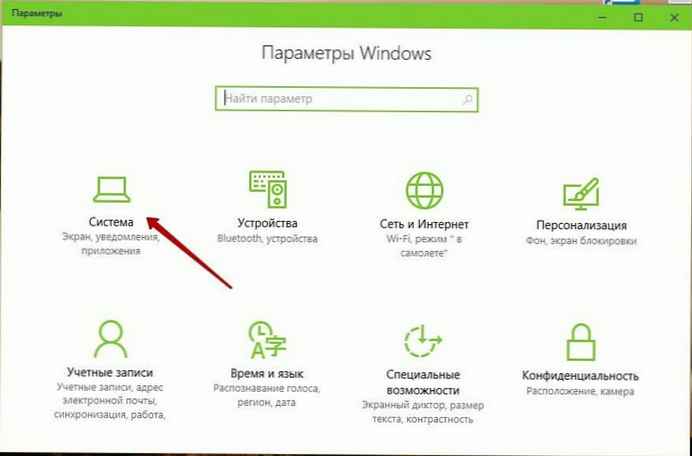
Tukaj boste videli Obvestila in dejanja na levi strani. Kliknite nanjo in se malo pomaknite navzdol, da si ogledate vse aplikacije, ki prikazujejo obvestila v akcijskem centru..
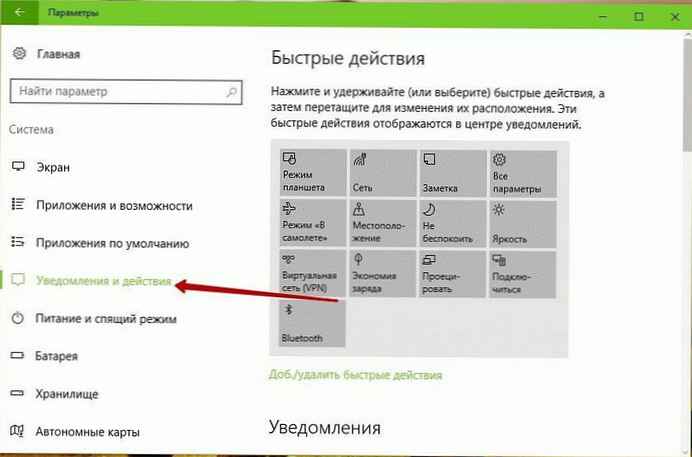
Kliknite na aplikacijo, za katero želite spremeniti prednostno nalogo.
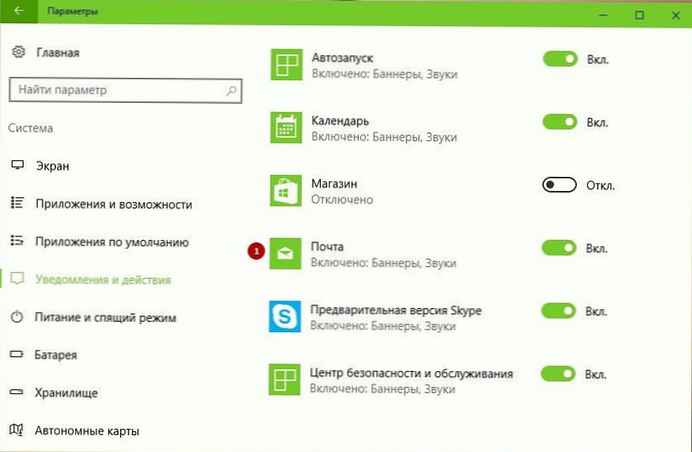
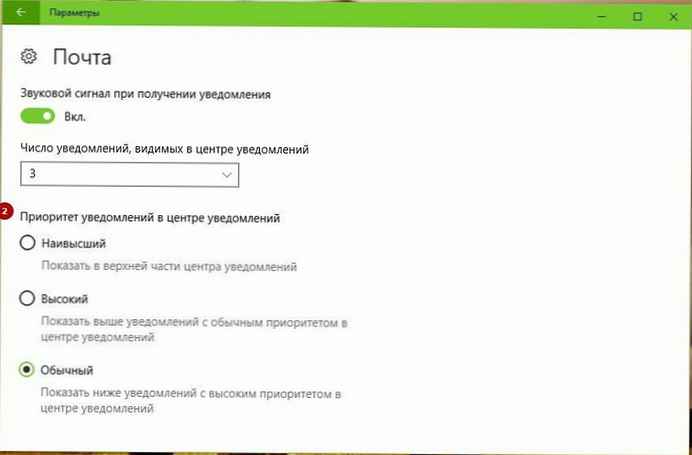
Obstajajo tri možnosti:
- Najvišja
- Visoka
- Navadni
"Običajno" je skupna prednostna naloga in če so vse aplikacije nastavljene na "Navadno", bo center za dejanja in obveščanje prikazal obvestila glede na čas prejema. "Visoko"-najprimernejše aplikacije bodo obvestila pogosteje prikazovale, kar pomeni, da če je prioriteta e-poštnih aplikacij nastavljena na Visoko, drugi pa na Normalno, boste poštna obvestila prejemali pogosteje kot Navadno - Ne glede na to, kdaj ste prejeli Novo e-pošto. Aplikacije so označene kot "Najvišji" bodo obvestila prikazana pogosteje kot prejšnje oznake.
Izberite želeno prioriteto in potrdite dejanje..
To je vse, kar morate storiti..
Če nočete prejemati nobenih obvestil, lahko onemogoči akcijski center .











